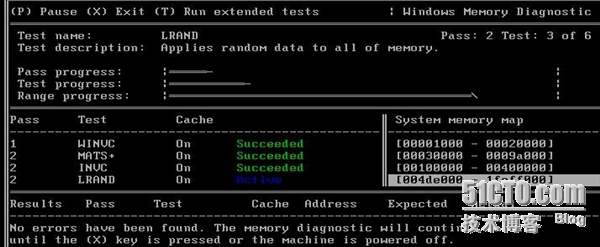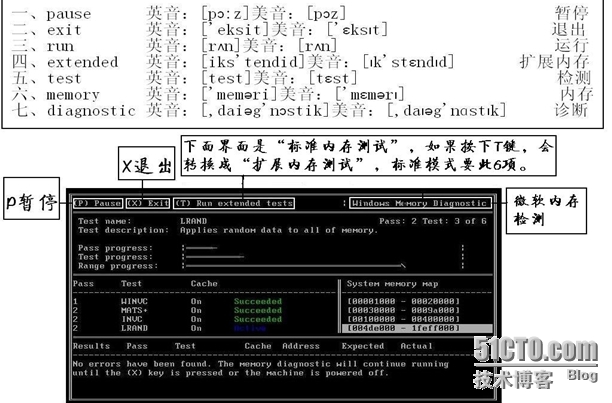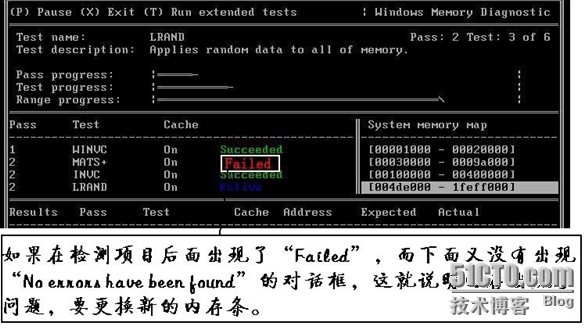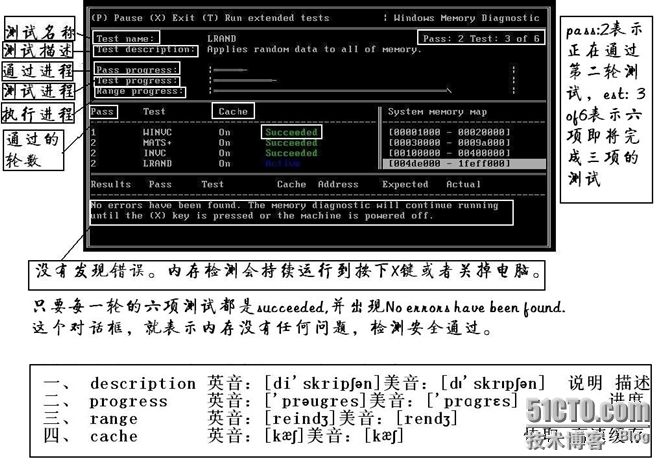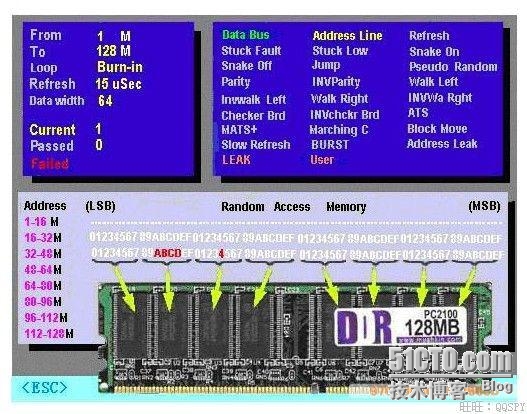三种内存测试软件的使用说明 |
您所在的位置:网站首页 › windows内存诊断工具选项基本标准扩展 › 三种内存测试软件的使用说明 |
三种内存测试软件的使用说明
|
(1)微软内存检测工具 现在的系统盘一般都带有“微软内存检测工具”。程序加载后,即会开始扫描 RAM。扫描界面如下图:
Windows Memory Diagnostic 工具启动时默认为“Standard”(标准)模式,此模式包括 6 项不同的连续内存测试,每项测试都使用一种独特的算法来扫描不同类型的错误。在程序运行时,屏幕会显示每个单独测试的结果,列出它的进度以及正在扫描的内存地址范围。这 6 项测试完成后,此工具将使用同样的测试运行下一轮测试,并将一直持续下去,直至手动按‘X’键退出软件为止。但是,通常情况下,一轮测试即足以确定内存是否存在故障。 详细说明: 内存诊断测试状态有两种模式(标准内存测试与扩展内存测试) 1、standard tests标准内存测试模式:有6项测试,分别检测MATS+,INVC,LRAND,STRIDE6,WMATS+,WINVC,它是不断循环的,只须一轮检测就可以,当显示Pass:2时,就表示此六项检测完毕。 2、extended tests扩展内存测试模式(按T):有11项测试,分别检测MATS+,INVC,LRAND,STRIDE6,WMATS, WINVC,MATS+,STRIDE38,WSTRIDE-6,ERAND,STRIDE6.它也是不断循环的。
一般情况下用“扩展内存测试模式”检测内存就可以了. 注意:这个软件是不会自动停止的,可以按‘X’键退出 用的时候多看看它的数据 每测试都完一项后,工具会显示“Succeeded”(成功)或“Failed”(失败)消息 ;如果你的内存是两条或以上,可拔下一条来,一条一条独立测试,一定要全部Succeeded,否则就要换内存了(或者是内存槽坏了)。
Data Bus 数据总线工厂检测内存条质量的软件Ram Stress Test,只要有一丁点问题,都能检查出来,推荐大家使用,各位一定都碰到过,提示内存不能为 READ,或者WRITTEN的情况,很多时候都是软件问题,要解决他首先检查内存条的质量,然后再从软件去找问题。这个软件是最专业的,比那个 MEMREST还好,只需要检查一边,好就是好,坏的就是坏的。这个软件确实很好,内存坏的话会显示红色,并且报警。但是只能检测一代内存, 二代内存就需要微软的检测工具了。 Ram Stress Test是美国Ultra-X公司旗下的一个专业记忆体测试程式,是专门给系统生产厂商出机前用的测试程式,他其实是从其他的产品独 立出来的一项测试,该公司专作系统测试的软硬体,方便生产厂商将产品做详细测试,至于R.S.T.在目前记忆体生产业使用非常普遍,因为经 过他的测试几乎就能应付大部分的记忆体问题,所以是非常好用的一个测试工具!! 使用非常简易,只要设定为软碟开机就行了,他是一个独立开发的系统,没有依附任何作业系统,相容于x86系列,只要BIOS认的到的容量他都能测!! 发现 ATS 选项错误,在BIOS中,记忆体选项设成Auto时,记忆体的CL=2,改成Manual,自设CL=2.5时,上述选项才能通过。 程序执行后,第一选项是测试物理内存中基本内存地址( |
【本文地址】
今日新闻 |
推荐新闻 |